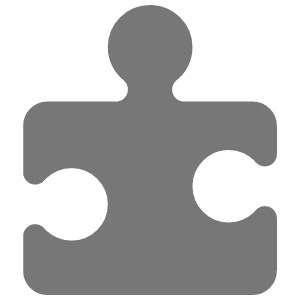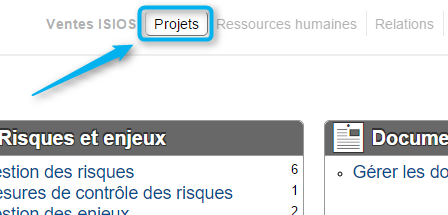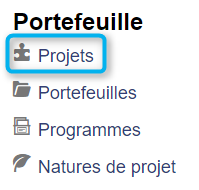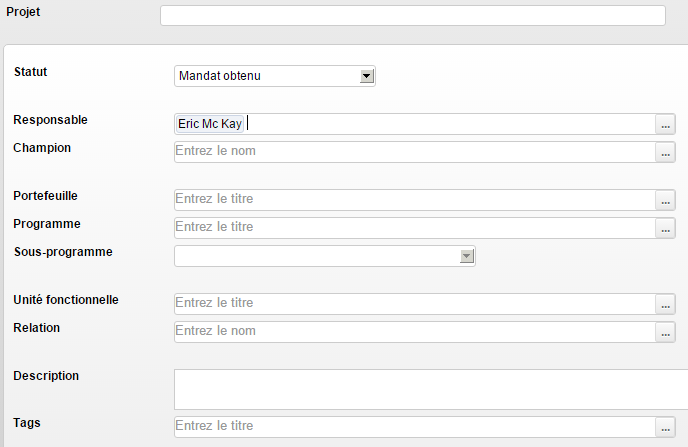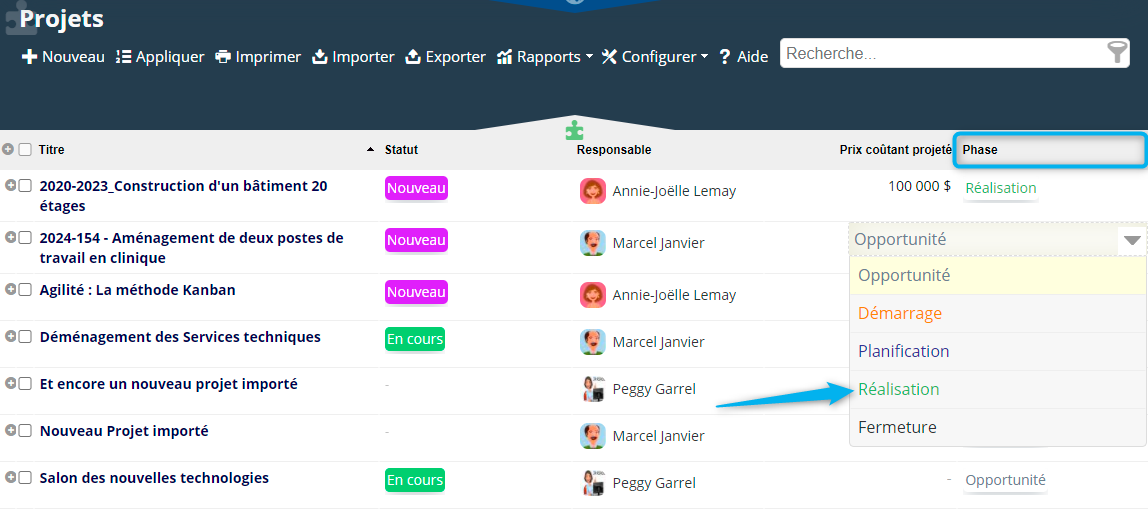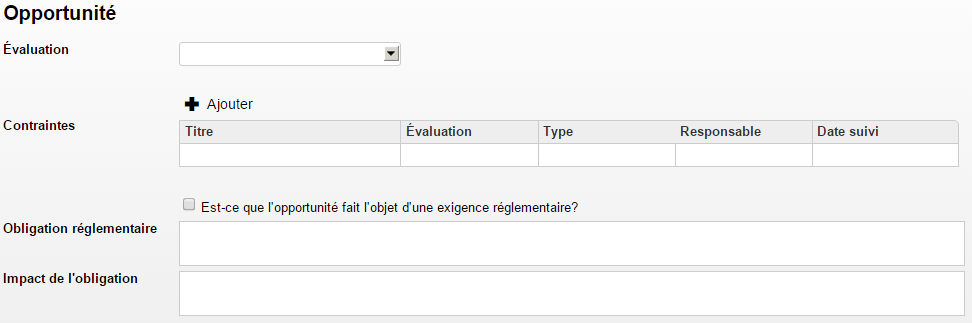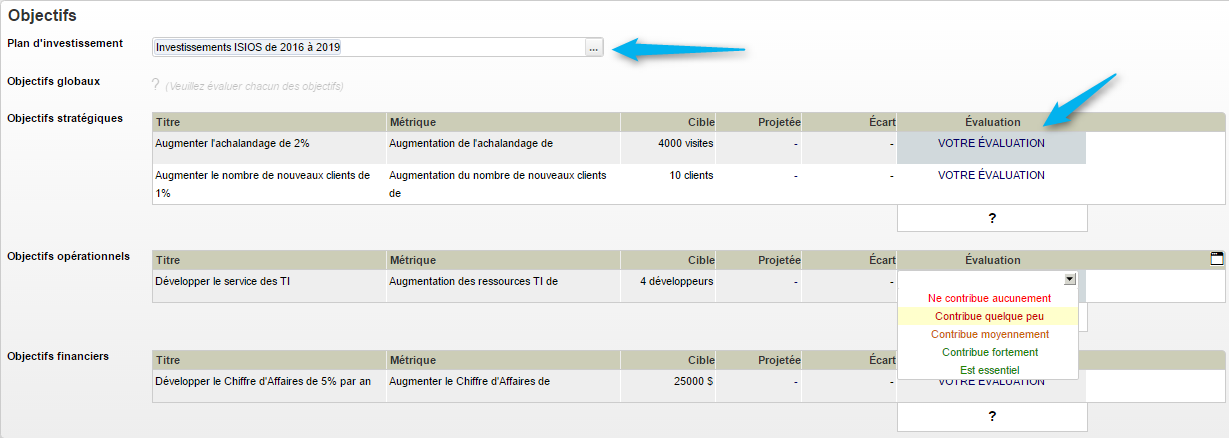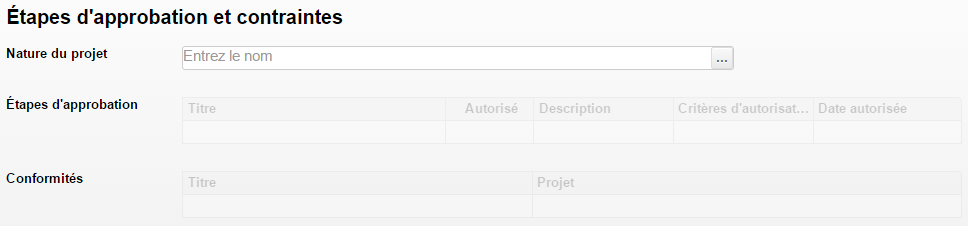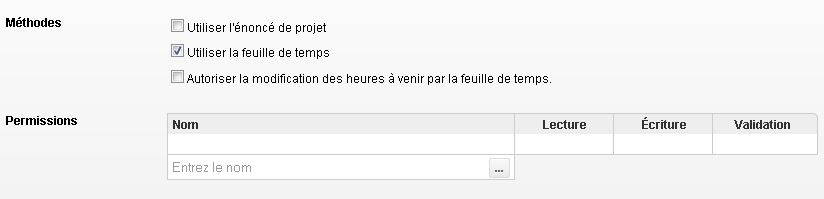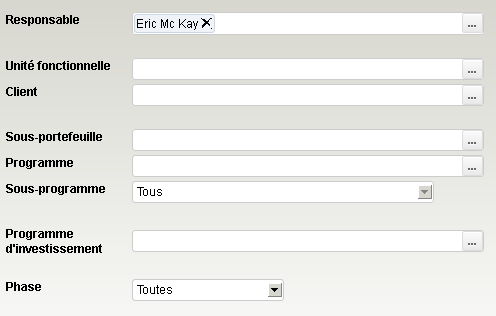Projets : Différence entre versions
(→Étapes d'approbation et conformités) |
(→Contraintes) |
||
| Ligne 141 : | Ligne 141 : | ||
=== Contraintes === | === Contraintes === | ||
| − | Vous pouvez définir la liste des contraintes qui touchent cette opportunité. Les contraintes ont comme champs: | + | Vous pouvez définir la liste des contraintes qui touchent cette opportunité. Les contraintes ont comme champs : |
:* un titre | :* un titre | ||
| Ligne 148 : | Ligne 148 : | ||
:* un responsable | :* un responsable | ||
:* une date de suivi | :* une date de suivi | ||
| − | |||
=== Obligation réglementaire === | === Obligation réglementaire === | ||
Version du 23 septembre 2015 à 09:58
À l'instar du Project Management Institute (PMI) et du nombre croissant de firmes de consultation qui se spécialisent en gestion de projet, nous avons statué sur notre propre définition du terme projet, à savoir :
« Un projet consiste en une mobilisation de ressources humaines, matérielles et financières circonscrites dans le temps, dans le but de créer un bien tangible ou un bien intangible unique ».
Quoique légèrement plus explicite par l'allusion aux types de ressources devant être mobilisées, cette définition est en tout point conforme à celle du PMI, qui décrit un projet comme « une tentative entreprise temporairement pour créer un produit ou un service unique ».
Sommaire
Accès à l'outil
La liste des projets peut être accédée à partir des différents endroits suivants :
- Menu principal
- Tableau de bord corporatif
Menu principal
Vous pouvez accéder à la liste des projets en tout temps en cliquant sur le lien suivant :
Tableau de bord corporatif
Pour accéder à la liste des projets corporatifs via le tableau de bord corporatif, vous n'avez qu'à cliquer sur le lien suivant dans la boîte Portefeuilles de projets :
Informations de base
La fiche d'un projet possède beaucoup d'informations qui touchent à plusieurs processus distincts. Afin d'améliorer votre compréhension, nous avons séparé sa présentation en section. Ainsi,nous commençons avec ce que nous pouvons nommer les informations de base :
Projet
Le titre du projet doit être significatif, car il sera utilisé comme référence dans tous les outils d'ISIOS.
Phase
Vous pouvez changer la phase du projet directement via ce diagramme :
- Opportunité
- C'est pendant cette phase que le projet est évalué par le programme d'investissement.
- Démarrage
- C'est au cours de cette étape que les besoins, les problèmes et les opportunités d'affaires sont précisés.
- Planification
- C'est pendant la phase de planification que le chef de projet précise de façon détaillée les paramètres de réalisation du projet tels que les caractéristiques de la solution, le budget requis, le calendrier de livraison, ainsi que la nature et le nombre de ressources humaines et matérielles requises.
- Réalisation
- Durant cette étape, la principale responsabilité du chef de projet consiste à mener à bien l'ensemble des activités de projet en respectant les trois contraintes classiques : le coût projeté, le calendrier de livraison et la qualité des biens livrables.
- Fermeture
- Le projet entre dans sa phase de fermeture lorsque les objectifs ont été atteints et que le client utilisateur prend possession de biens livrables.
Statut
Les différents statuts d'un projet sont :
- Tous
- Actif
- Suspendu
- Reporté
- Archivé
Responsable
Permet de sélectionner le responsable du projet.
Champion
Permet de sélectionner le champion du projet.
Sous-portefeuille
Permet d'associer le projet à un sous-portefeuille.
Programme
Permet d'associer le projet à un programme.
Sous-programme
Permet d'associer le projet à un sous-programme.
Unité fonctionnelle
Permet d'associer le projet à des unités fonctionnelles.
Client
Permet d'associer le projet à un client.
Description
Permet d'ajouter une description plus complète du projet.
Opportunité
C'est dans cette section que vous définissez le projet comme une opportunité d'affaire.
Évaluation
Vous pouvez évaluer votre opportunité. Les valeurs possibles sont définis via l'outil de configuration des valeurs d'évaluation des opportunités.
Contraintes
Vous pouvez définir la liste des contraintes qui touchent cette opportunité. Les contraintes ont comme champs :
- un titre
- une évaluation
- un type
- un responsable
- une date de suivi
Obligation réglementaire
C'est via ce champ que vous définissez l'obligation réglementaire.
Impact de l'obligation
C'est via ce champs que vous définissez l'impact de l'obligation décrit ci-dessus.
Objectifs
C'est via cette section que vous définissez les objectifs que votre opportunité d'affaire cherche à atteindre. De plus, cette section vous permet d'évaluer le projet comme opportunité pour un programme d'investissement.
Programme d'investissement
Vous pouvez associer cette opportunité à un programme d'investissement.
Objectif globaux
Ce champs affichera le résultat de l'évaluation des objectifs.
Chaque objectif doit avoir:
- un titre
- une valeur métrique
- une cible
- une valeur projetée
- l'écart
- l'évaluation de l’objectif.
Pour plus d'informations, consultez la section sur le programme d'investissement
Objectifs stratégiques
Cette liste permet de définir les objectifs stratégiques.
Objectifs opérationnels
Cette liste permet de définir les objectifs opérationnels.
Objectifs financiers
Cette liste permet de définir les objectifs financiers.
Objectifs
Ce champs permet d'ajouter des détails sur les objectifs ou de renchérir certaines explications.
Étapes d'approbation et conformités
Cette section permet de définir les étapes d'approbation et leurs conformités.
Nature du projet
C'est via cette sélection que vous pouvez choisir la nature du projet.
Étapes d'approbation
Vous pouvez définir les étapes d'approbation du projet. Une étape peut avoir les champs suivants :
- Titre
- Autorisé
- Description
- Critères d'autorisation
- Date autorisée
Conformités
Vous pouvez définir la liste des conformités pour ce projet. Les conformités peuvent avoir les champs suivants :
- Titre
- Projet
Permissions
C'est via cette section que vous définissez les droits et les processus qui affecteront le projet.
Méthodes
ISIOS est une application flexible qui vous permet de choisir la route que prendra votre projet. Ainsi, vous pouvez choisir d'activer ou non les processus suivants :
- Utilisation de l'énoncé
- L'énoncé de projet est une entente régissant les modalités d'un projet et grâce à laquelle tous les intervenants sont informés des paramètres. C'est via ce document que le directeur donne son aval pour engager les ressources de son organisation dans des activités de projets. En activant ce module, vous aurez accès à des outils afin de gérer l'énoncé de votre projet.
- Utilisation des feuilles de temps
- Le module de gestion des efforts permet d'activer la saisie des heures réelles via les feuilles de temps. Ainsi, il permet aux utilisateurs de saisir leur temps pour chacune des activités de projet. C'est via cette saisie que le niveau d'avancement est compilé.
- Modification des heures à venir par la feuille de temps
- Ce paramètre donne l'autorisation aux ressources affectées dans les activités de projet, de modifier les heures à venir directement via leurs feuilles de temps.
Permissions
Cette liste permet de définir les droits du projet en associant les ressources qui auront accès à certains fonctionnalités. Les différents droits sont:
- Droit en lecture
- Droit en écriture
- Droit de valider
Spécificités de la liste des projets
L'outil de gestion des projets est présenté sous forme de liste. Comme vous le savez peut-être, la plupart des listes d'ISIOS partagent les mêmes propriétés et fonctions de bases. Dans cette section, nous vous présenterons les spécificités de la liste des projets :
- Les champs spécifiques
- Les onglets de la liste;
- Les recherches possibles;
- Les filtres de la liste.
Pour plus de détails concernant les fonctions générales d'une liste, référez-vous à la section Gestion des listes.
Les champs spécifiques
Les champs spécifiques de la liste des projets sont les champs visibles seulement dans l'interface de celle-ci. Ainsi, lorsque vous consultez la fiche de l'enjeu, ces champs ne seront pas visibles.
- Version
- Affiche la version du projet. Les révisions de projet incrémentent les versions.
- Risques
- Messages
- Capex interne
- Capex
- Opex interne
- Opex
- Coûts interne
- Profitabilité
- TRI
- VAN
- Valeur Actuelle Nette
- DRA
- Délais de récupération actualisé
Onglet
La liste possède les onglets suivants :
- Actif
- Suspendu
- Reporté
- Archivés
- Modèle
Recherche
Afin de trouver rapidement un projet parmi une liste exhaustive, un moteur de recherche est mis à votre disposition.
Filtres
Comme pour les onglets, la liste des projets possède des filtres spécifiques, pouvant être combinés afin de créer un effet d'entonnoir permettant ainsi de faire une recherche plus précise :
- Responsable
- Permet de rechercher par responsable.
- Unité fonctionnelle
- Permet de rechercher par unité fonctionnelle.
- Client
- Permet de rechercher par client.
- Sous-portefeuille
- Permet de rechercher par sous-portefeuille.
- Programme
- Permet de rechercher par programme.
- Sous-programme
- Permet de rechercher par sous-programme.
- Programme d'investissement
- Permet de rechercher par programme d'investissement.
- Phases
- Permet de rechercher les projets qui sont à l'intérieur d'une phase spécifique.